プレゼンやセミナーなどで自社の紹介動画などを投影する機会が
あるかと思います。
動画を見てもらう際にもっとスマートに投影できれば良いなと
思ったことはありませんか?
今回はパワーポイントのスライド内に貼り付ける動画について
スマートに行う方法をご紹介いたします。
スライド内に動画を挿入する方法
スライド内に動画を挿入する方法は3種類あります。
- スライド内に直接貼り付け
- スライド内にリンクとして貼り付け
- (番外編)スライド内にハイパーリンクとして別ソフトで投影
3番は2番と大きく変わりませんが、使用のPCの処理能力などで
別ソフトで起動しなければならないときに活用できます。
通常は使用することがないので何か問題が起こったときに参照してください。
動画をスライド内に直接貼り付ける方法
動画を直接貼り付ける方法は、該当動画をドラッグ・アンド・ドロップでも
問題ありませんが、正式なやり方は上部メニューの
挿入→ビデオ→このコンピュータ上のビデオから該当の動画を選択してください。
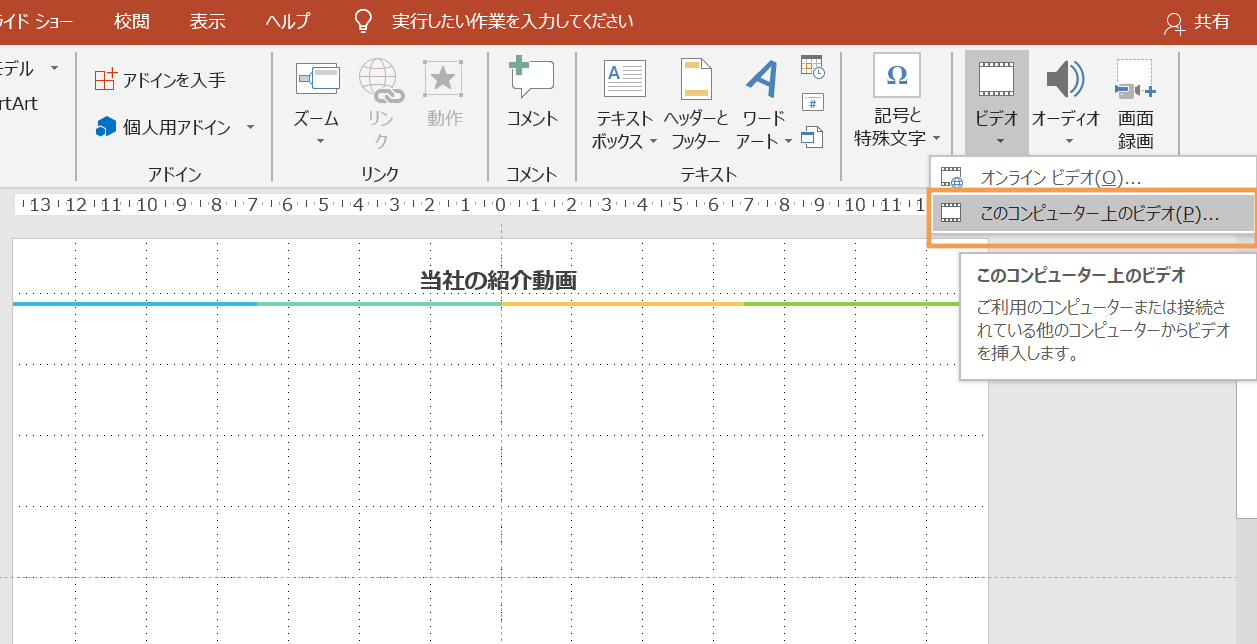
ファイルの種類に問題がなければ、そのまま挿入することができます。
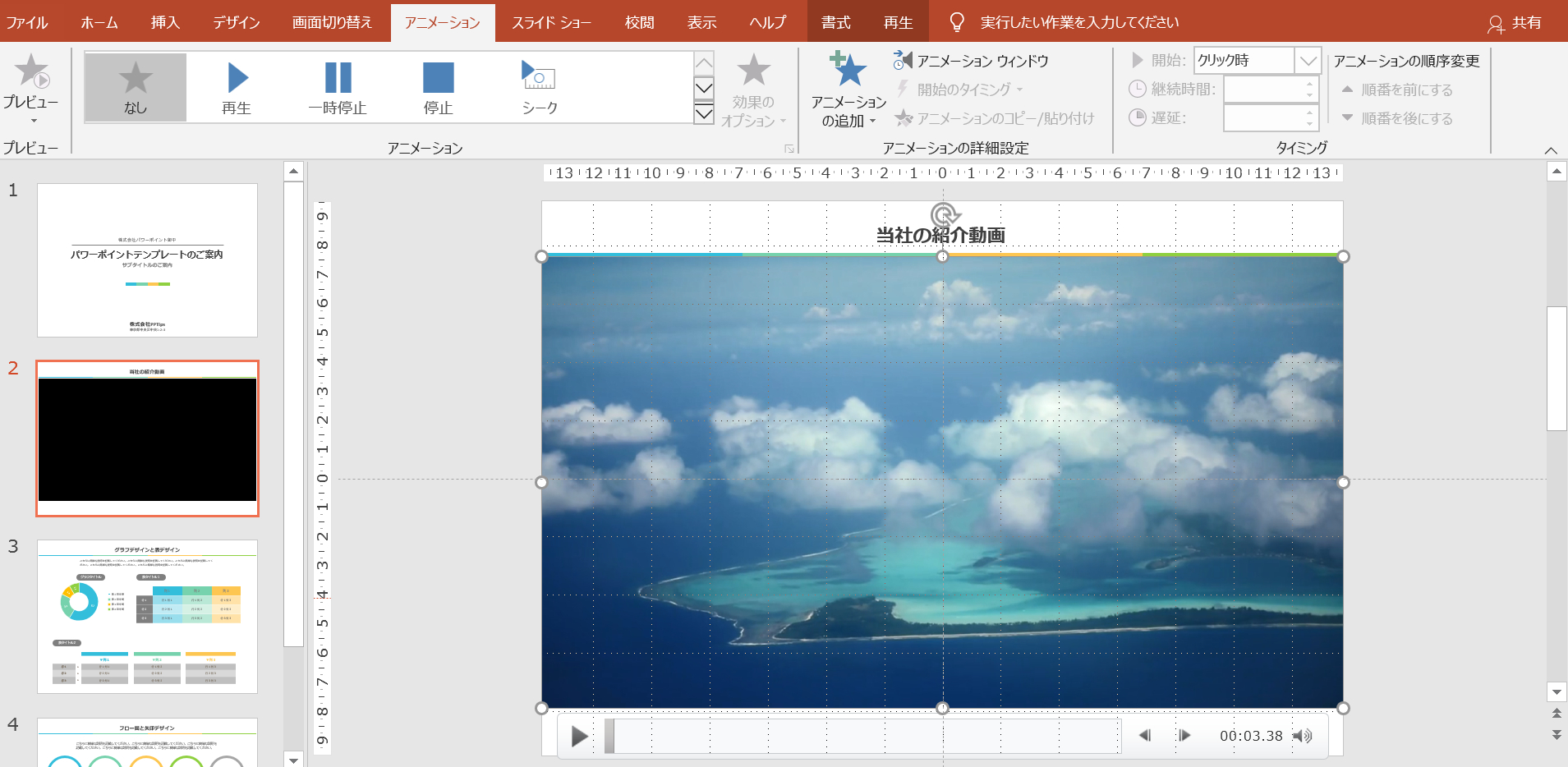
動画をリンクで貼り付ける方法
次に動画をリンクで貼り付ける方法をご紹介します。
主にパワーポイントの容量を削減したい場合に使用されます。
元の動画が保存されている箇所を移動してしまうと、うまく再生されなくなるので
注意してください。
やり方は先程と同様に上部メニューの
挿入→ビデオ→このコンピュータ上のビデオ
から挿入の右にある矢印を押して「ファイルにリンク」を選択します。
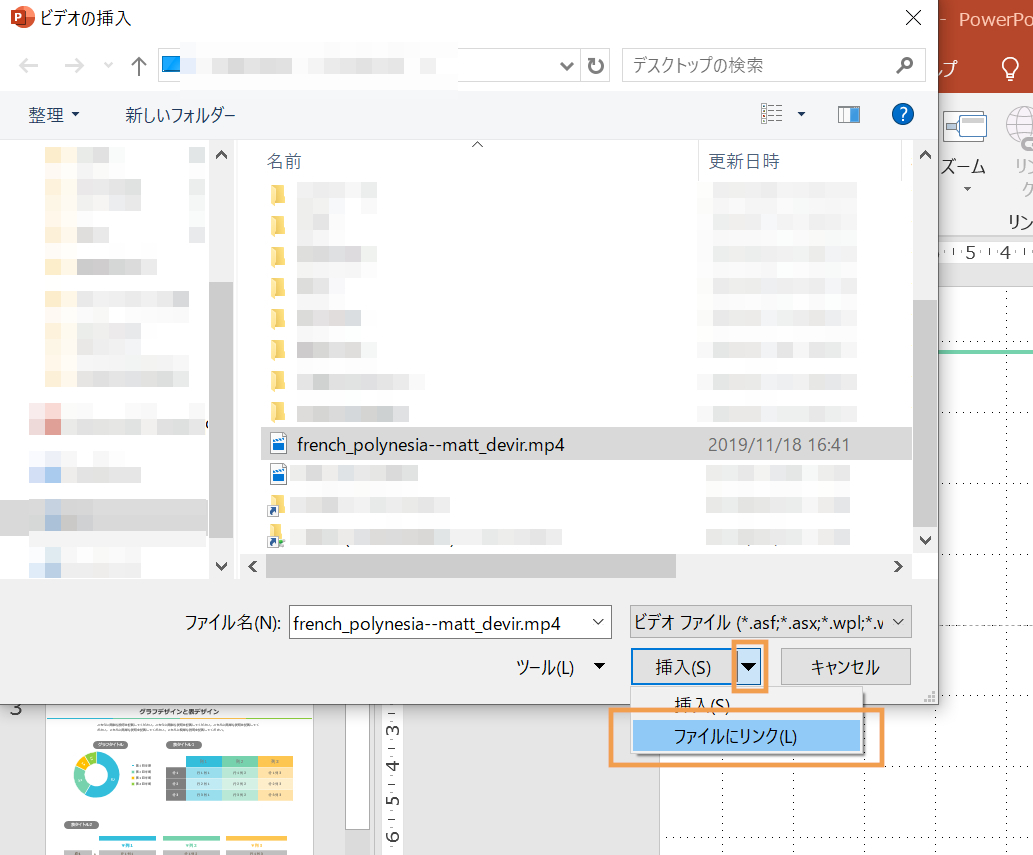
先ほどと同様、スライド内に貼り付けすることができました。
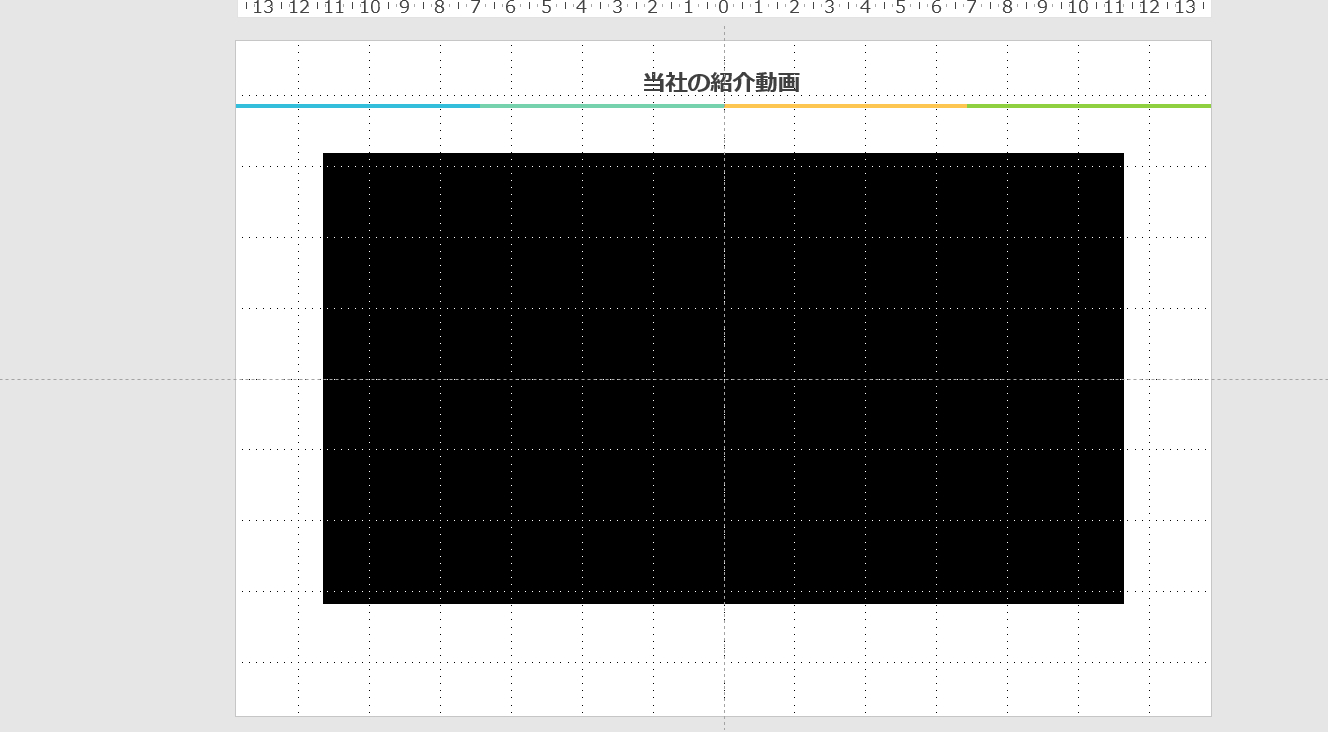
(番外編)別のソフトで再生したい方向け
別ソフトで再生したい方は下記のやり方で再生することが出来ます。
挿入→図形→一番下の動画ボタンもしくは空白ボタン→スライド上で図形を描く→
ハイパーリンク→その他のファイル→動画を選択
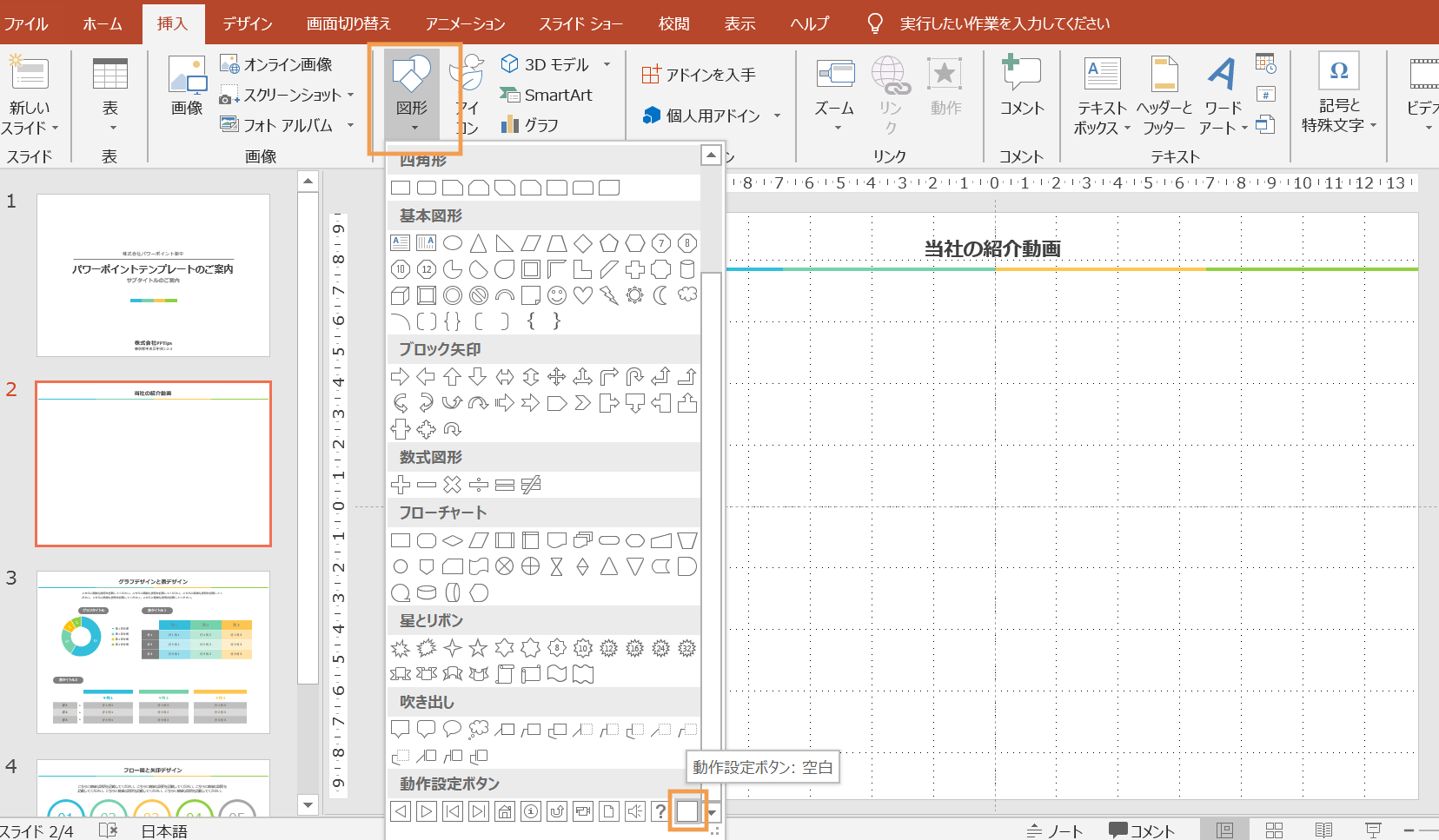

下記のようなボタンを作成してみました。
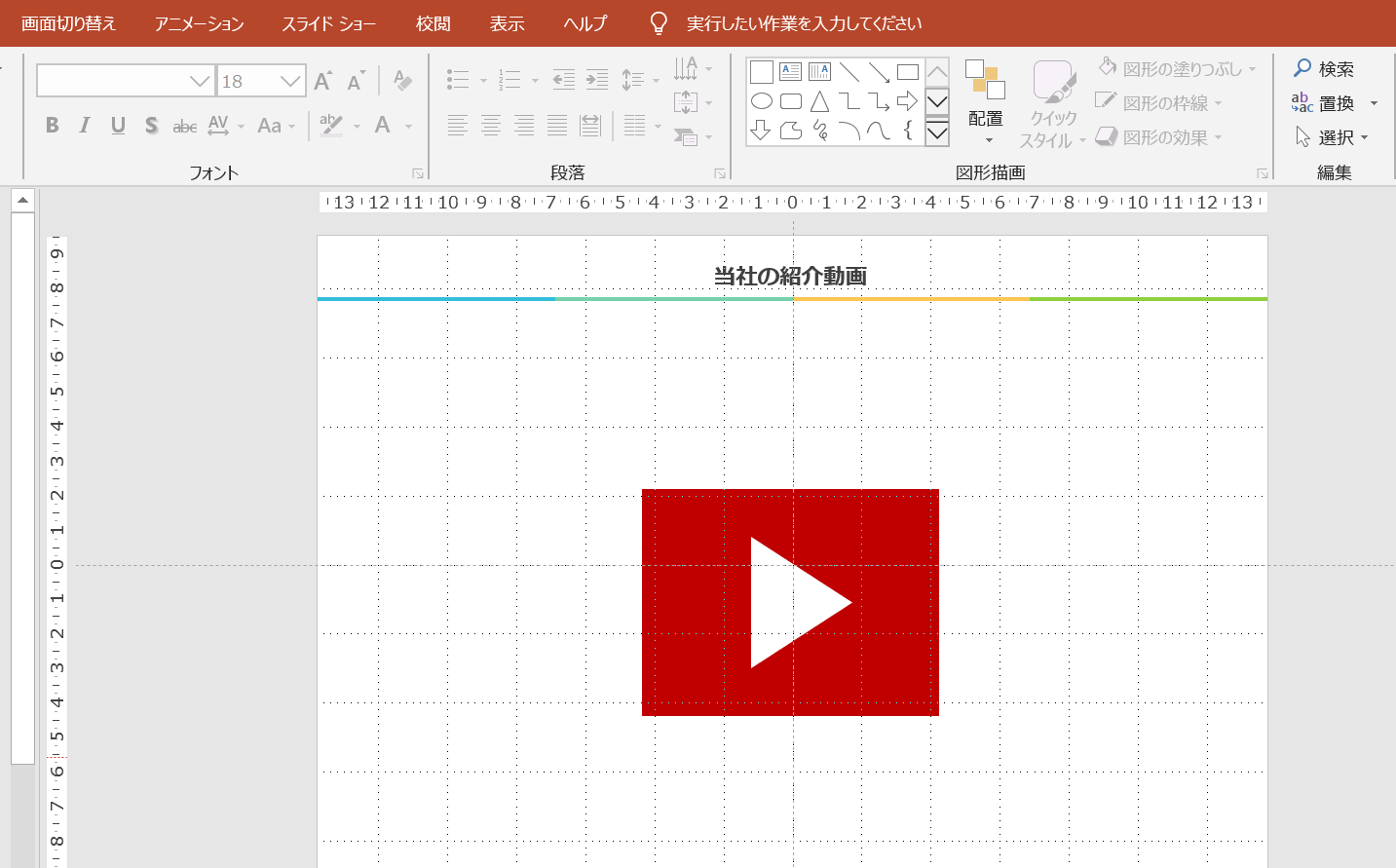
プレゼン中に上記ボタンを押し、終了したらAlt+F4で元に戻ることができます。
プレゼンになれていない方や、サポートの方がいない場合は、あまりスマートではありませんよね。
(番外編2)2番と3番の違い
わざわざボタンを作成して別ソフトで再生する場合どんな違いがあるの?
と思う方もいらっしゃるかと思います。
私も気になったので検証してみました。
動画の容量
動画の容量は2番と3番ではそこまで変わりません。
スライド内に貼り付けているサムネイル画像のサイズなどで
多少変わるかもしれませんが、大きくは変わらないと思います。
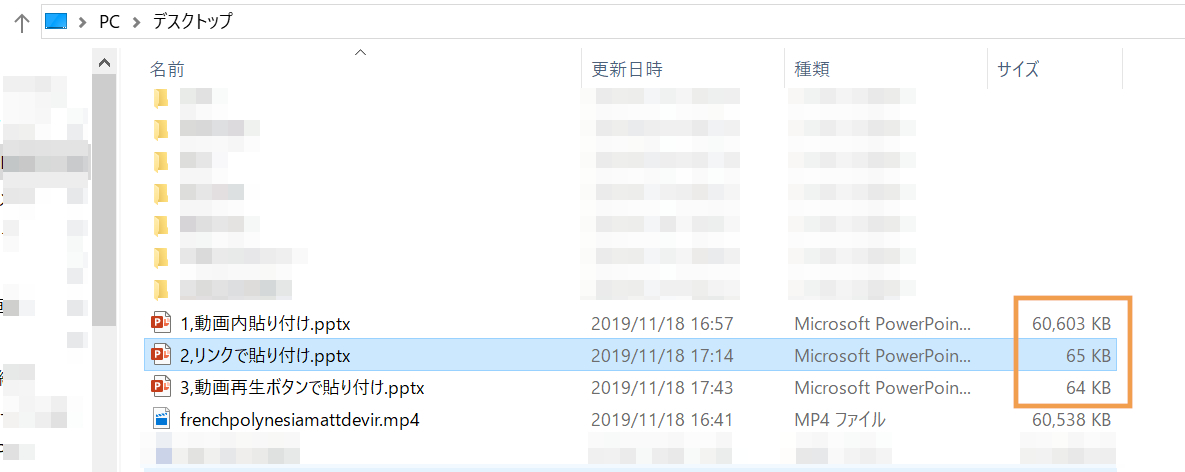
投影結果
見せ方については変わりました。
上が2番で下が3番です。

再生ソフトが違うので当然かも知れませんが、例えパワーポイント上で全画面指定を
しても2番では黒い余白が出てしまいます。
別ソフト(今回はwindows10純正の映画・テレビソフト)では
画面いっぱいに表示されました。
プロジェクターやスクリーンの縦横比にも変わるかもしれませんが、
画面いっぱいに表示することにこだわっている方は番外編の方法を検討する必要が
あるかもしれません。
注意するポイント
ここからは動画貼り付けに際して、注意するポイントをお伝えします。
スライド内に直接貼り付けで注意するポイント
動画内に直接貼り付けるためパワーポイントの容量に気をつけましょう。
他の人に共有するときは、サイズが膨大になってしまいます。
その場合は画質を下げるなどの方法がありますが、投影するならあまり下げないほうが
良いです。
スライド内に貼り付けると管理は楽ですので通常はスライド内に貼り付けるのがベストだと考えます。
リンクで貼り付ける方法
リンクで貼り付ける方法はパワーポイントの容量が重くなるなどの心配はありません。
しかしながら、動画の画像の保存場所やファイル名などを変更すると、
再生されません。
プレゼンやセミナー会場でのトラブルはよくあります。
自分のPC上では問題なく再生されていたが、USBに移してセミナー会場で
投影する時など急に再生されないなどのトラブルになります。
上記の場合はリンクを更新しないと再生されませんので注意してください。
まとめ
パワーポイントの動画再生は基本的にはスライドに貼り付けましょう。
余計なトラブルが回避できます。
しかしながら、投影する動画に拘りがある方は、他の方法を試してみるのも
良いかもしれません。
ここからは宣伝です。
当サイトPPTips.jpでは高品質のパワーポイントテンプレートを
提供しています。テンプレートを使用すると短時間でデザイナーが作成したような
プレゼン資料が完成します。パソコンに不慣れな方もサポートがありますので
安心してご活用いただけます。
初月無料ですのでよければ下記のリンクも御覧ください。
PPTipsについて
最後までお読みいただきましてありがとうございました!


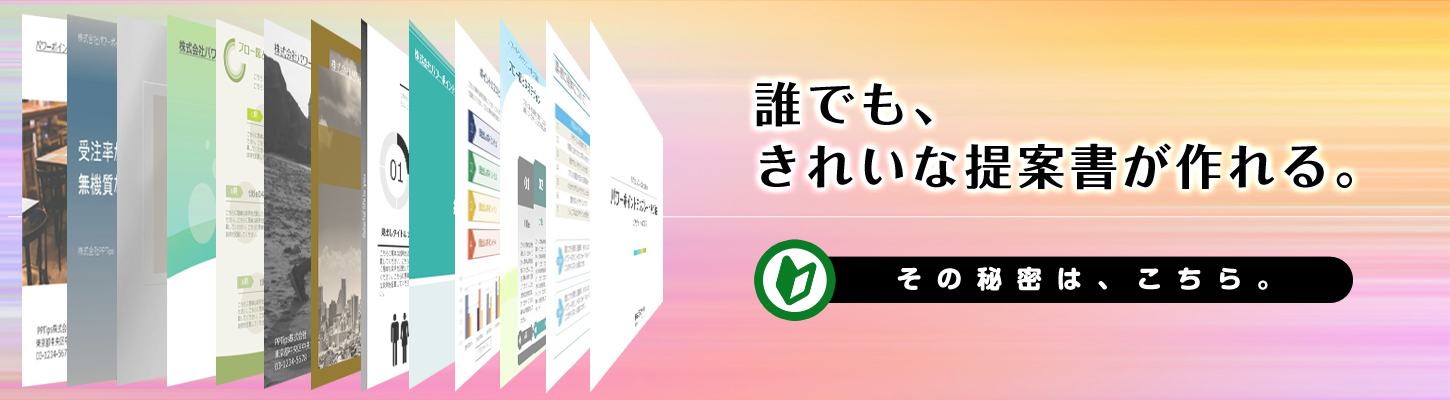
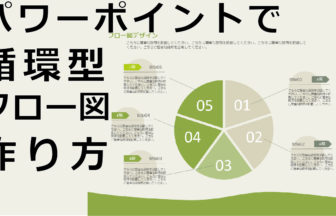








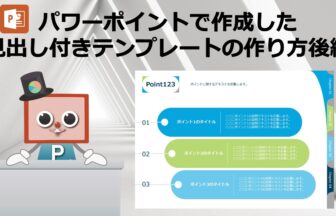








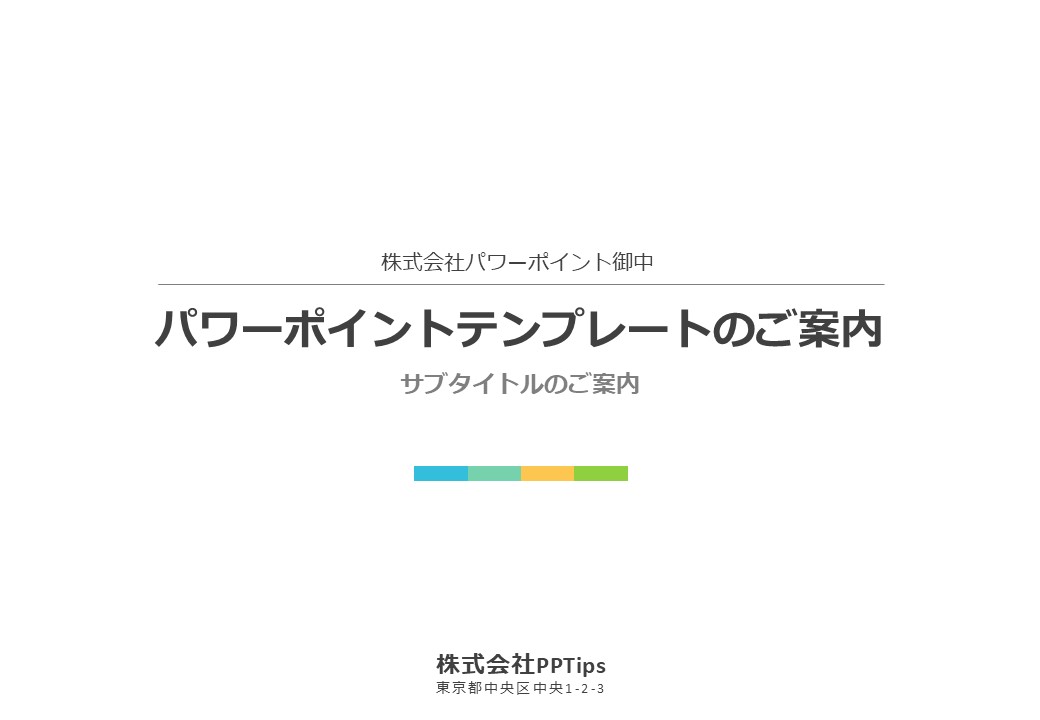

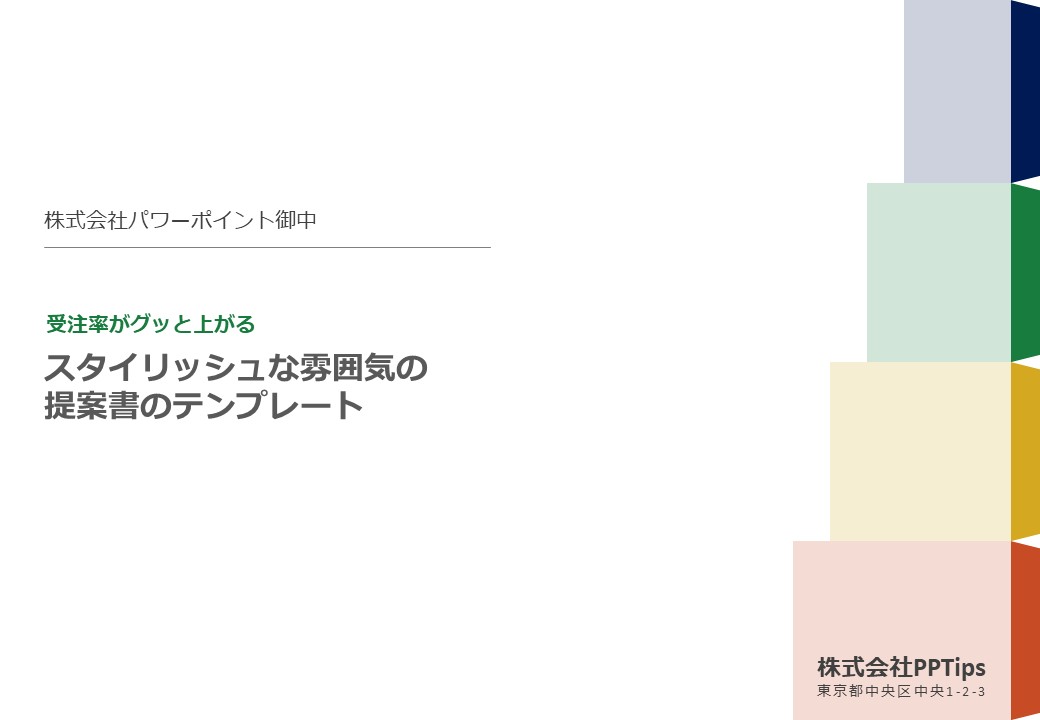
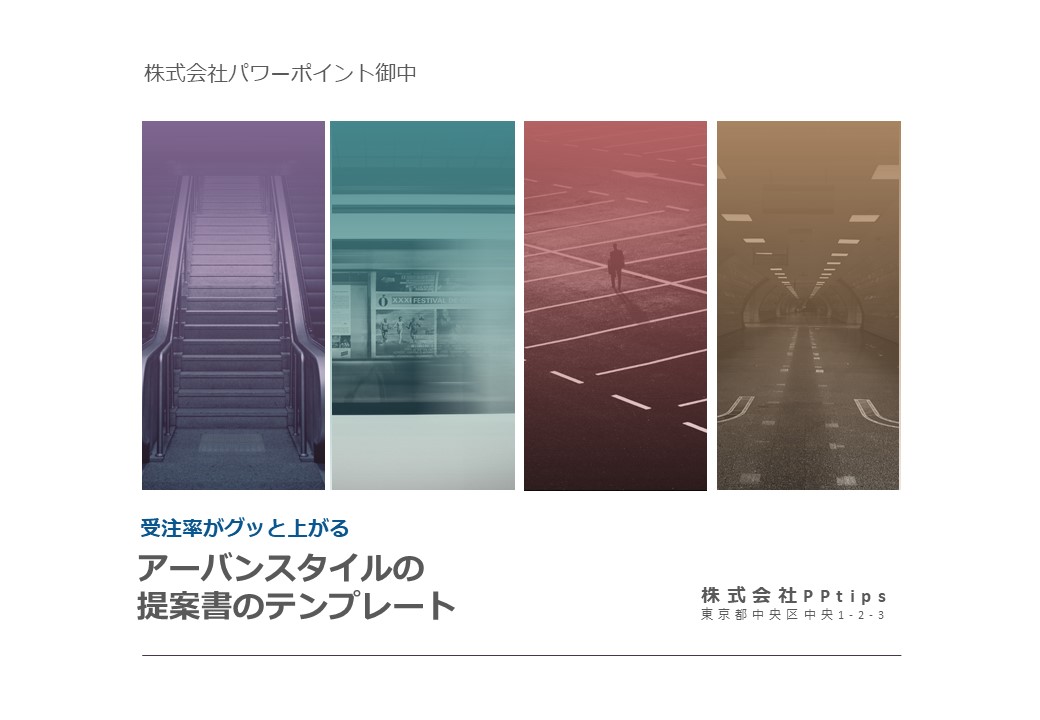

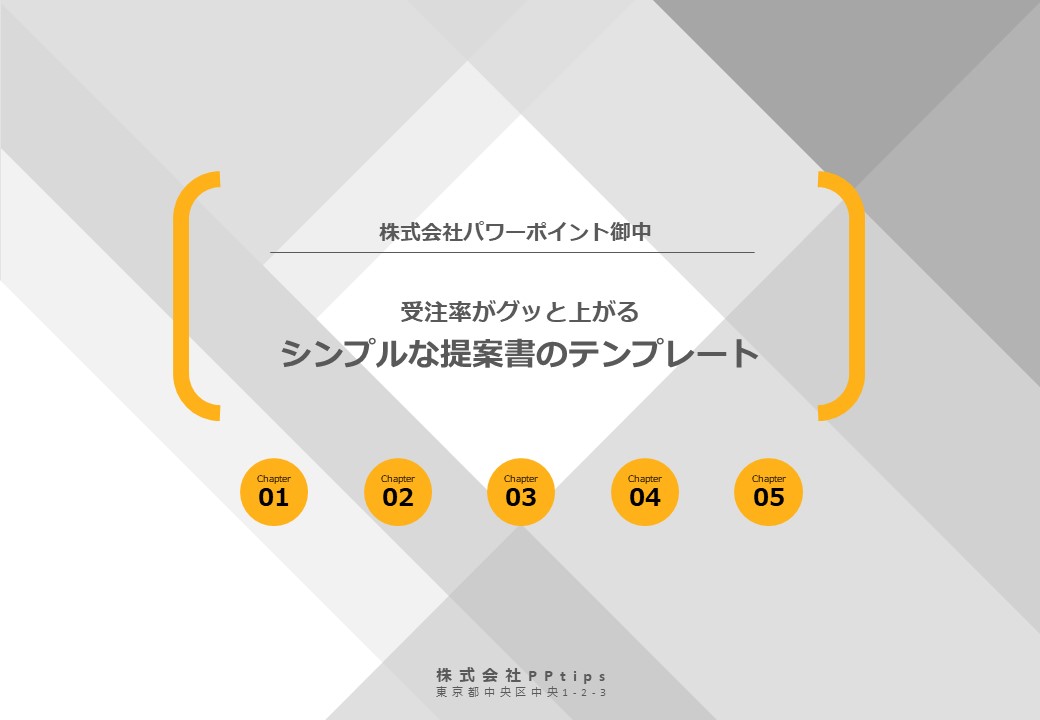
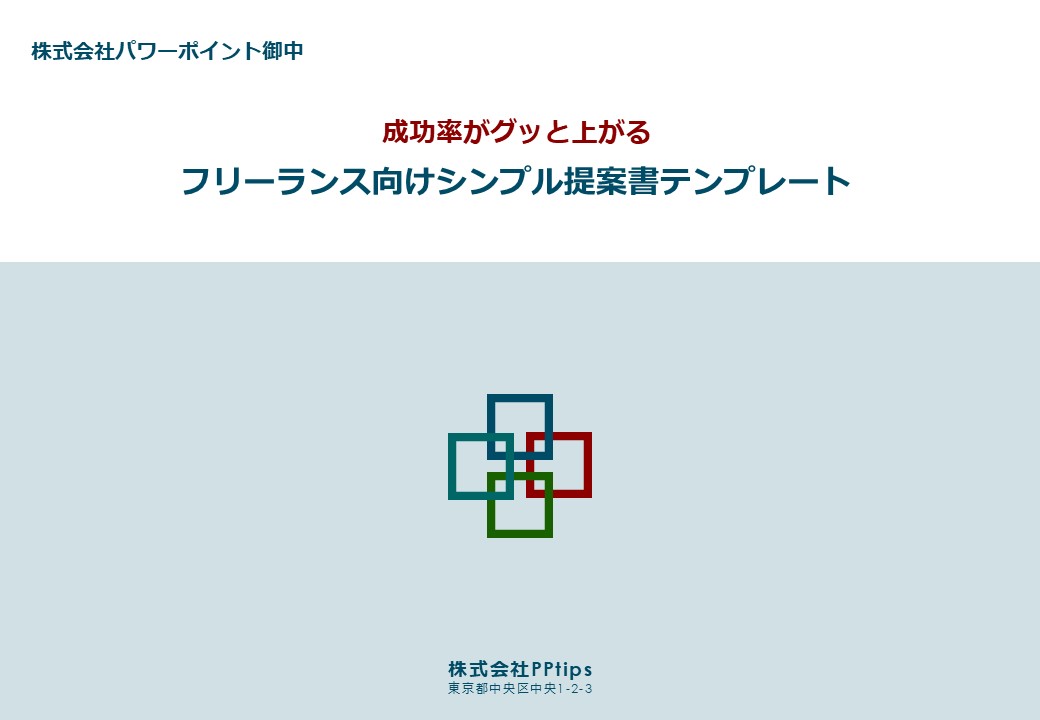


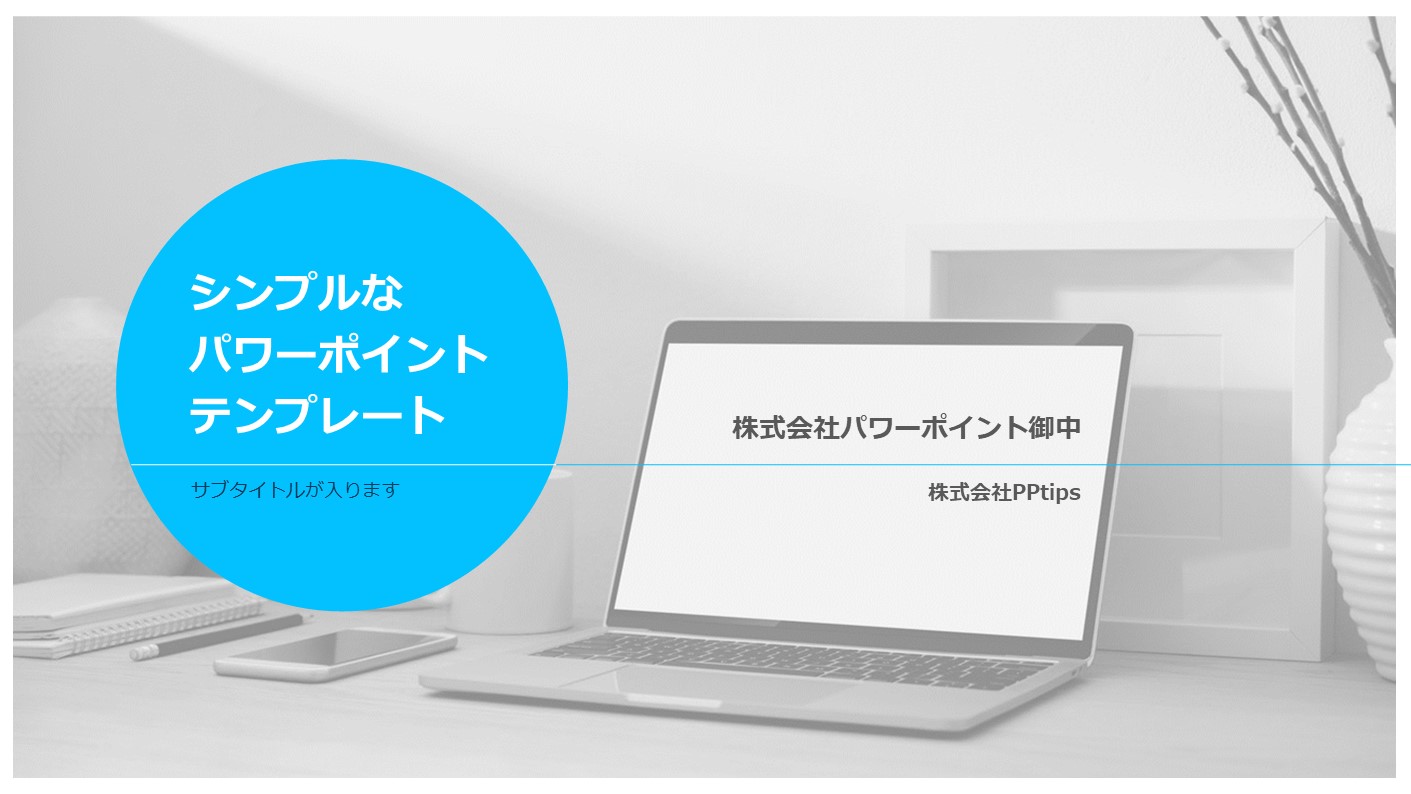





このテンプレートの評価・コメントはまだありません。是非他のお客様にも評価・ご意見を伝えて下さい。